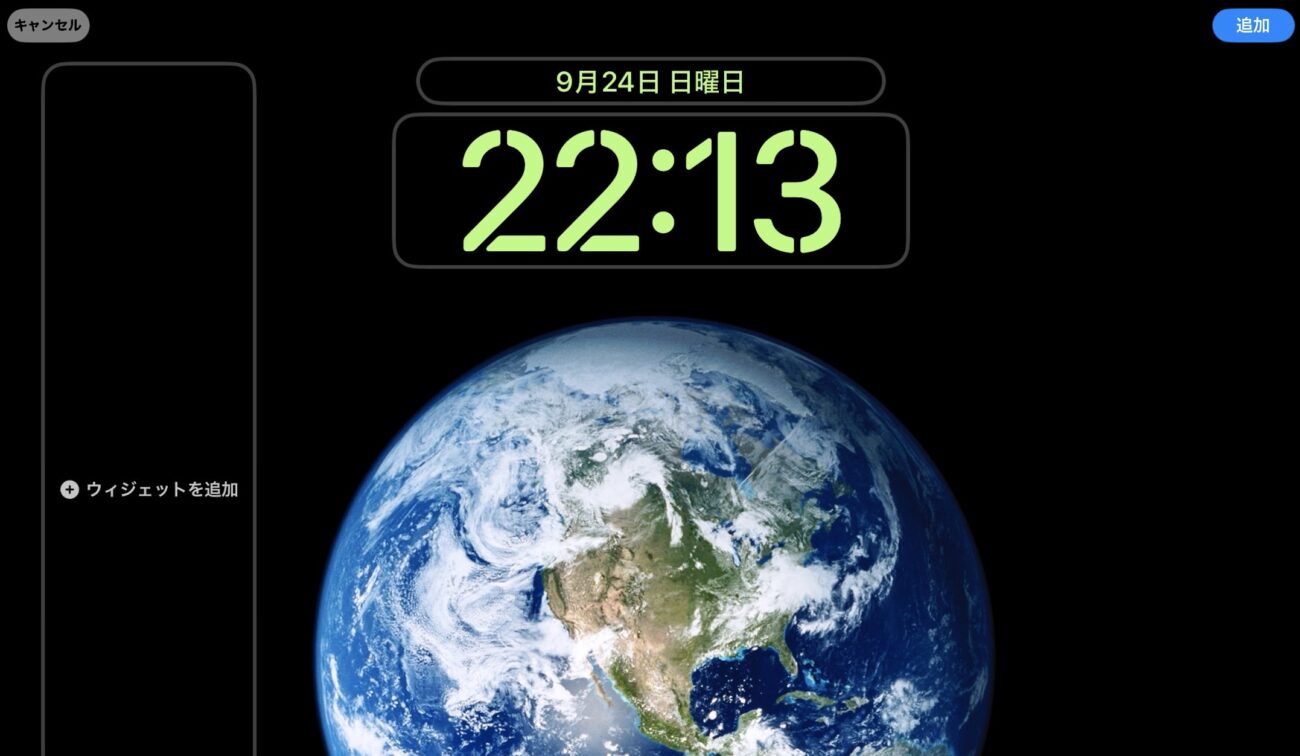こんにちは、当ブログ「ハジカラ」管理人のけーどっとけーです。
日々の様々な経験や発見を当ブログで紹介しています。
ほぼ毎日更新しています。その他の記事も見ていただけると励みになります。
今回はiPadのロック画面にある時計表示を編集してみました。
iPadはiPadOS 17からロック画面のカスタマイズが可能になっています。
そのカスタマイズできる一部をここでは紹介します。
時計の表記や大きさを変えられるので見やすい表示に変えられます。
iPadのロック画面の時計表示をカスタマイズする
まずiPadの「設定」を開きます。
左メニュー「壁紙」をタップすると、ロック画面の設定が開きます。
ここではロック画面のデフォルト設定(地球の画像)を変更してみます。
ロック画面の画像をタップします。
さらに「現在の壁紙をカスタマイズ」をタップします。
ロック画面のカスタマイズが開きます。
ウィジェットの追加も可能ですが、ここでは時計表示を編集してみます。
時計表示をタップします。
「フォントとカラー」のウィンドウが開きます。
時計のフォントは6種類あります。
さらにフォントの太さを調整できます。
バーを左に移動して細くするとこのような感じ。
さらに時計表示の色を変更できます。
緑色を選択してみました。
色味もバーで微調整できます。
さらに時計表示の上の日付表示も変更できます。
こちらはウィジェット扱いのためカレンダーアプリの他に天気アプリやヘルスケアアプリを選択できます。
カレンダーアプリのスケジュール表示も選択できました。
天気アプリを選択してみました。
限られた空間に必要最低限の情報を表示してくれます。
画面右上の「追加」(「完了」)をタップすると編集完了です。
今回の一言・・・
iPadを起動する時、最初に表示されるのがロック画面です。
時計など欲しい情報をロック画面上で見やすいようにカスタマイズすると便利です。
ここまで読んでくれてありがとう。
では、良いiPadライフを。